1. Kiến thức cơ bản
2. Cửa sổ chat trên website
Trong phần này, bạn cũng có thể chọn vị trí cho cửa sổ chat ở bên trái hay bên phải của website.
Cuối cùng nhớ click vào Lưu thay đổi để hoàn tất nhé.
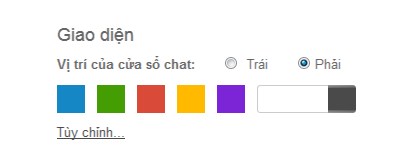
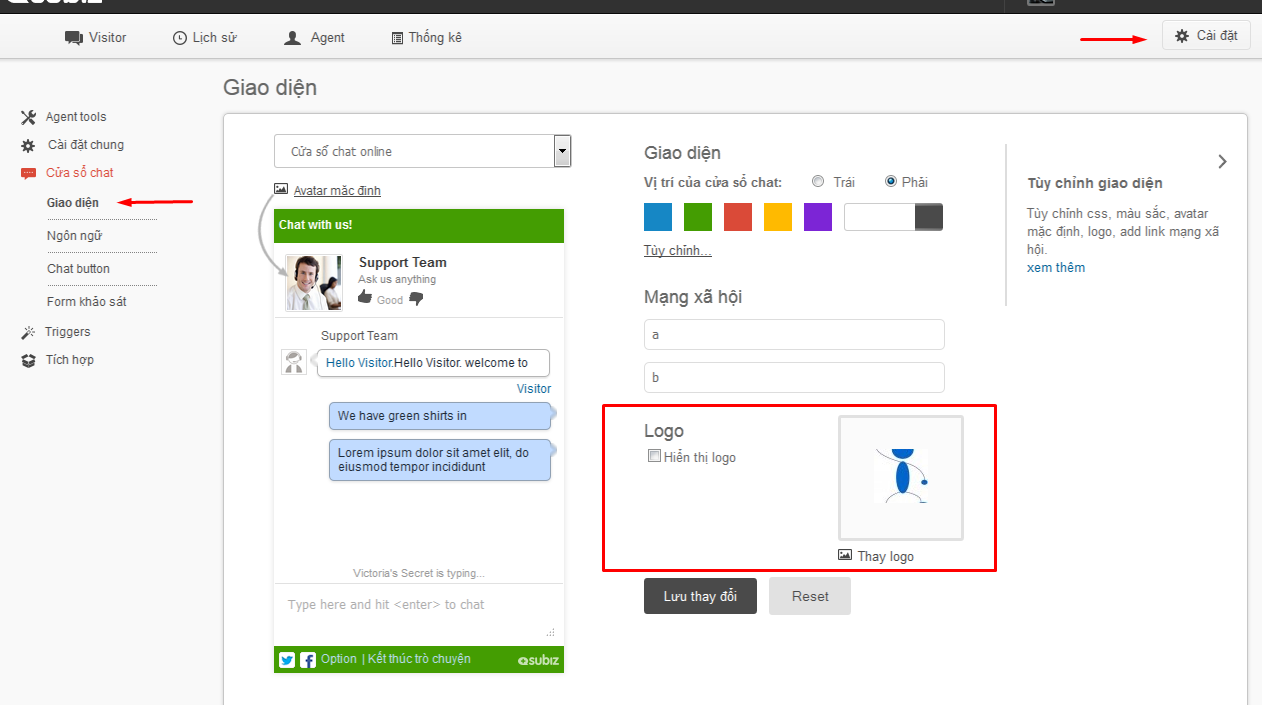
Kích thước chuẩn: 100x35 px
- <a href="#nogo" onclick="_sbzq.push(['expandWidget']);">liên hệ</a>
- <a href="#nogo" onclick="_sbzq.push(['expandWidget']);"><img src="duong dan anh"></a>
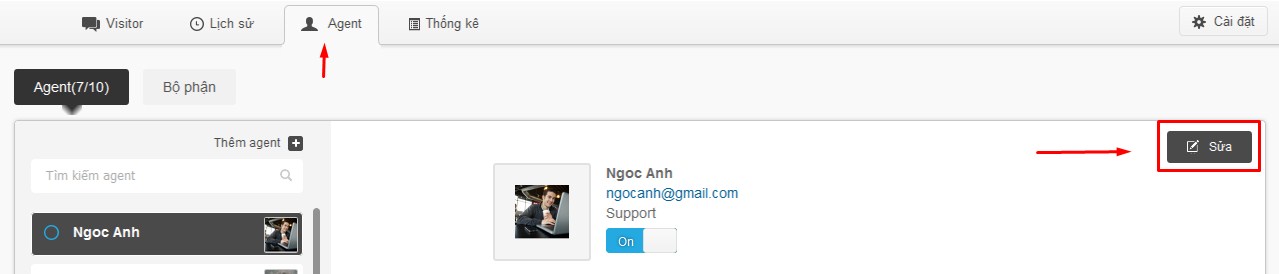
Bạn sẽ thấy ngay mục thay đổi ảnh Avatar như trong ảnh bên dưới Subiz minh họa.
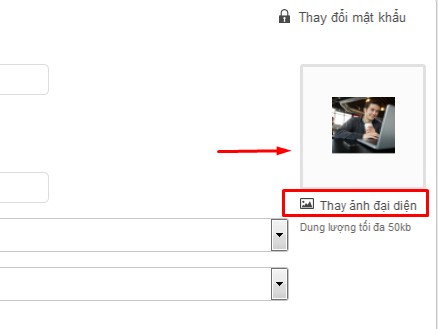
Kích thước chuẩn: 54 x 54px
Đăng nhập vào Subiz Dashboard > Cài đặt > Cửa sổ chat > Form khảo sát > Bật form khảo sát.
Trong form này bạn có thể tick thêm yêu cầu khách nhập Số điện thoại, Tin nhắn hoặc chọn bộ phận. Còn mặt định là có Tên và Email.
Nhớ click Lưu thay đổi để hoàn tất.
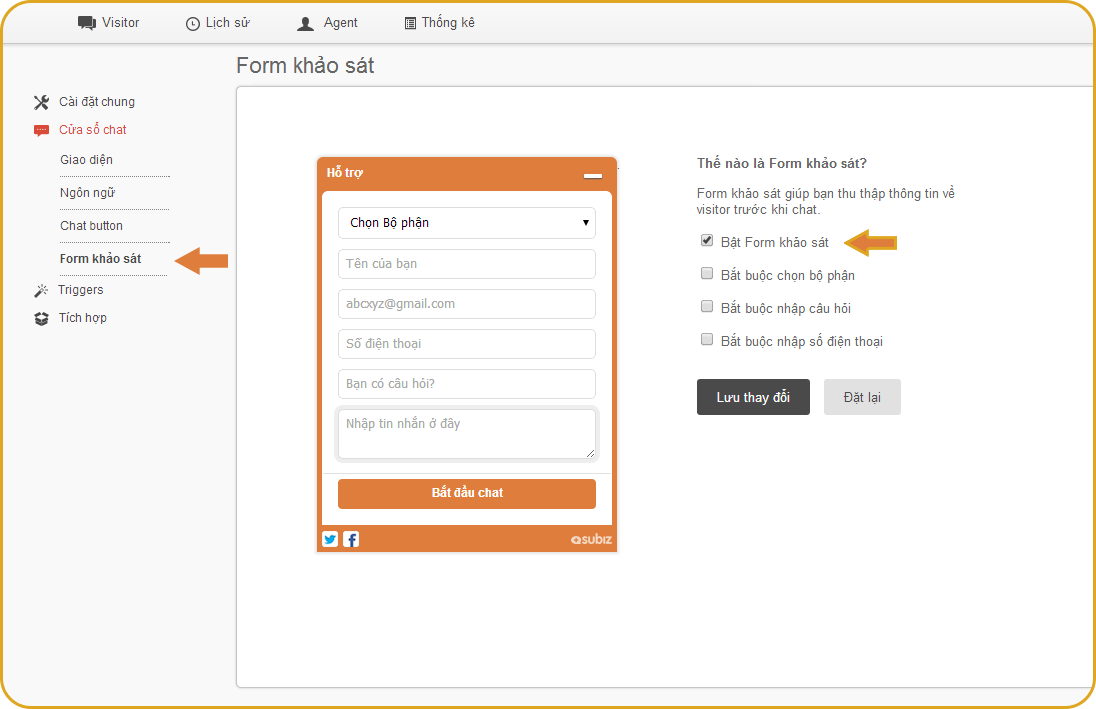
Bạn vào Cài đặt > Cửa sổ chat > Form khảo sát > Tick vào ô Bắt buộc chọn bộ phận.
Bạn cần vào lại phần này để thay đổi sang một ngôn ngữ cụ thể (Tiếng Anh, Tiếng Việt..)
Bước 1:Bạn đăng nhập vào Dashboard > Cài đặt > Cửa sổ chat > Giao diện > Tùy chỉnh
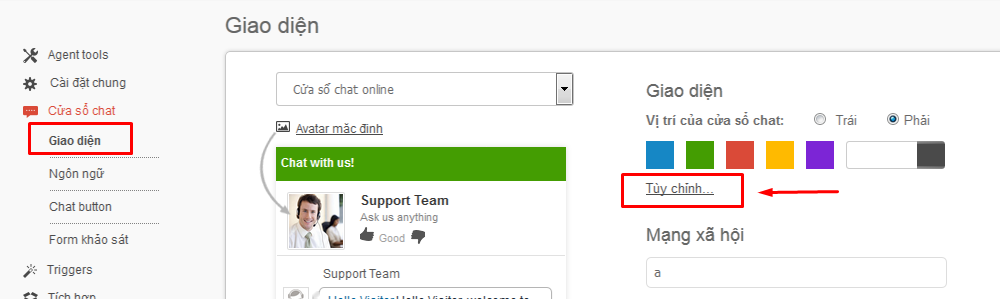
Bước 2:Click vào Hiện mẫu code CSS
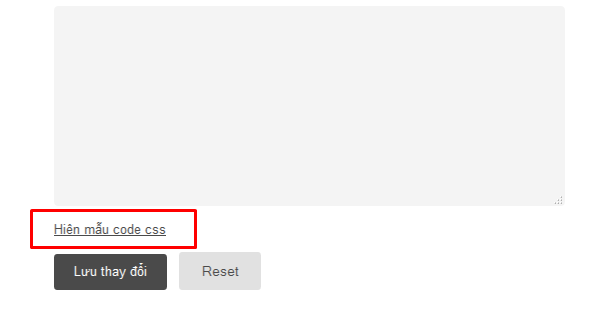
Ta bắt đầu tuy chỉnh chiều cao và chiều rộng:
- Chiều rộng: Bạn tìm dòng .widget_body{ width:290px;} và sửa lại thông số.
- Chiều cao: Bạn tìm dòng .subiz_conversionin{ height:230px!important;}
- Đây chính là phần thân giữa hiển thị các tin nhắn chat ( Cửa sổ chat Subiz có 3 phần: Đầu, thân giữa và chân. Bạn chỉ sửa được phần thân giữa. ) - Chỉnh lại thông số 230px cho phù hợp.
3. Chat
Để online bạn có 2 cách:
a. Sử dụng ứng dụng web Dashboard (Khuyên dùng)
b. Sử dụng Phần mềm chat của bên thứ 3
a. Âm thanh
b. Thông báo bằng số
c. Thông báo màn hình (Hướng dẫn)
Bạn có thể đọc thêm ở link dưới đây:
Nếu như bạn không bật form khảo sát để yêu cầu khách hàng nhập thông tin trước khi chat, bạn có thể hỏi họ trong quá trình nói chuyên.
Khi đã có thông tin, bạn có thể lưu lại bằng việc sử dụng những câu lệnh:
!name + Tên, !phone + Số, !email + địa chỉ.
Việc gõ lệnh sẽ tiết kiệm thời gian cho bạn không cần phải cần đến sử dụng chuột để nhập nữa.
Hoàn toàn miễn phí
Rất đơn giản, bạn chỉ cần vào link dưới đây để download phần mềm chat phù hợp với hệ điều hành của máy điện thoại đang dùng và làm theo hướng dẫn của Subiz.
Tải Subiz apps
Nếu như bạn đang sử dụng gói trả phí của Subiz, bạn có thể xem được tất cả những khách truy cập trong 2 danh sách của Subiz dashboard đó là Active visitor và Idle visitor
a. Active: là những khách đang trực tiếp xem trên website bạn
b. Idle: là những khách mà chỉ bật mà không xem hay thực hiện hành động nào trên web trong vòng 5 phút.
a. Chủ động: Bạn click vào tên khach truy cập trong list để đưa ra lời mời chat
b. Tự động: Bạn có thể cài đặt tính năng Trigger mời chat tự động khách hàng.
Thư viện trigger
- Bước 1:
Trước tiên bạn kiểm tra lại chính xác xem bạn đã bật phần mềm Unikey và để chế độ gõ tiếng Việt chưa. Để kiểm tra độ tin cậy, bạn có thể truy cập website:www.google.com.vn và gõ tiếng Viêt vào hộp tìm kiếm. Nếu bạn đã gõ được tiếng Việt tại đây nhưng vẫn không thể gõ được tiếng Việt trên Subiz, bạn làm tiếp bước sau:
- Bước 2:
Mở bảng điều khiển Unikey, click "Mở rộng"
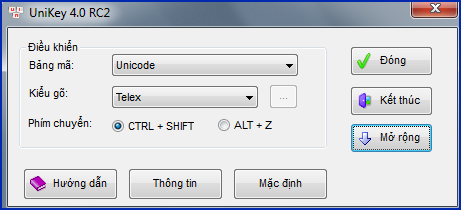
Tick vào phần "Luôn sử dụng clipboard cho Unicode"
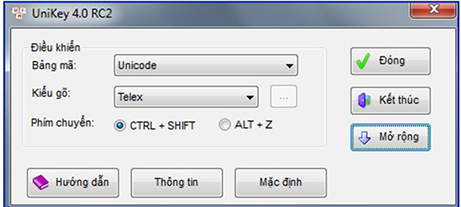
Sau khi hoàn thành các thao tác trên, nếu bạn vẫn không thể gõ được tiếng Việt trên Subiz, bạn vui lòng liên hệ qua email: support@subiz.com
Chúc các bạn thành công!
4. Tích hợp
Bạn không phải download bất cứ thứ gì chỉ cần đăng ký tài khoản là sẽ được cấp một mã nhúng để đặt vào code html của website.
Đăng nhập vào Dashboard > Cài đặt > Tích hợp
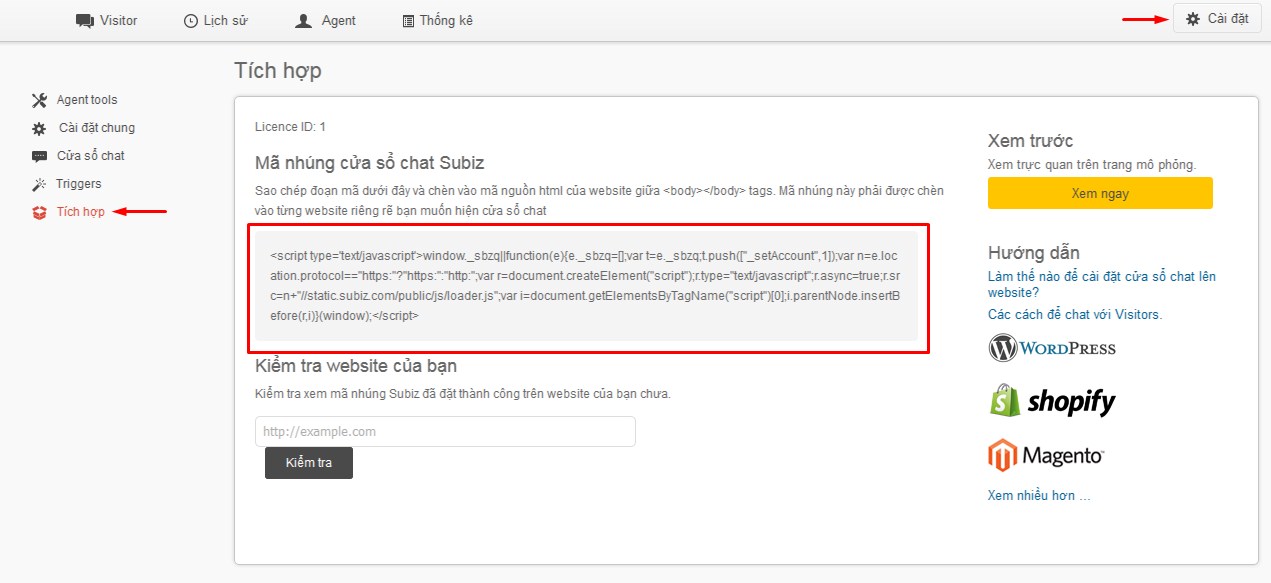
Làm theo hướng dẫn trong ảnh để xem Licence ID của bạn
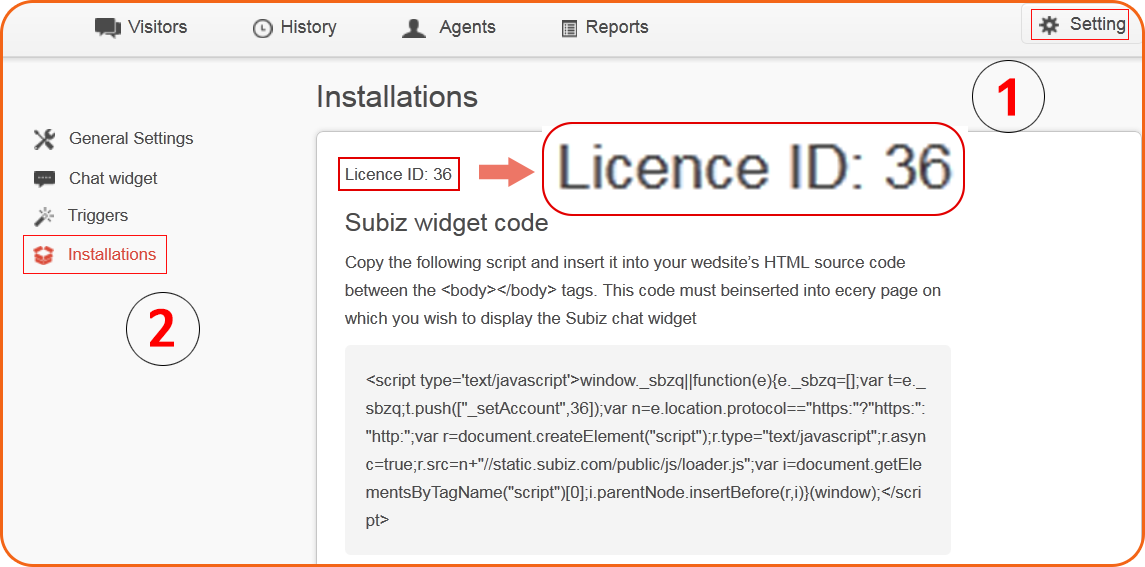
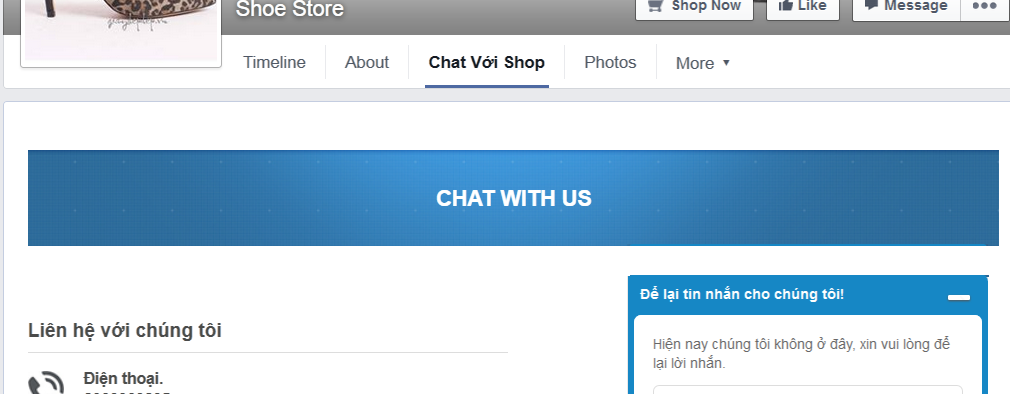
5. Dashboard
a. Bạn bị mất kết nối internet
b. Bạn đang đăng nhập account đang dùng ở thiết bị hoặc máy tính khác.
a. Âm thanh yêu cầu chat đến
b. Âm thanh khi có tin nhắn mới
Bạn có thể cài đặt và tùy chỉnh âm thanh trong Cài đặt > Cài đặt chung > Âm thanh trong dashboard.
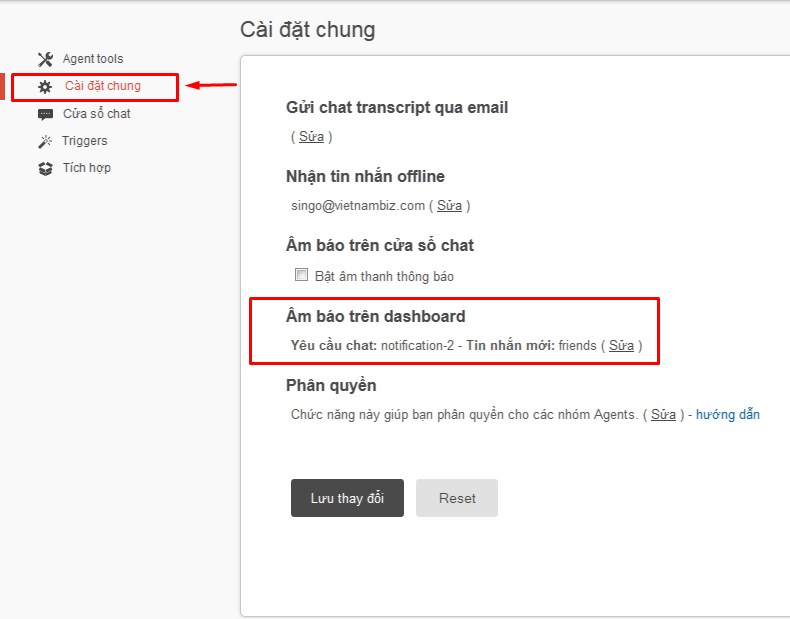
a. Nội dung có trong cuộc chat
b. Tên khách hàng
c. Email của khách
d. Số điện thoại của khách
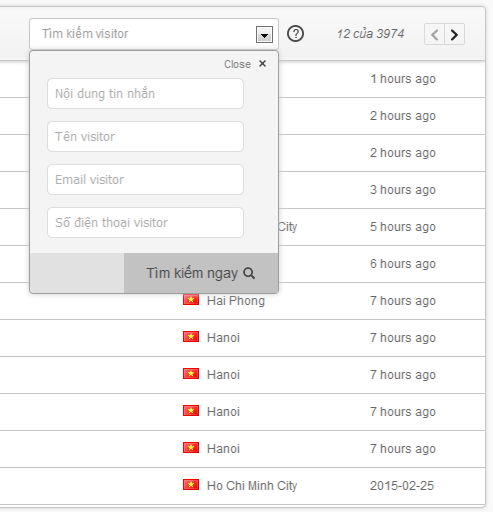
Bạn có thể nhập bất cứ thông tin nào của khách hàng mà bạn nhớ vào bảng tìm kiếm này
Sau đó đăng nhập lại dashboard để hoàn tất thay đổi nhé
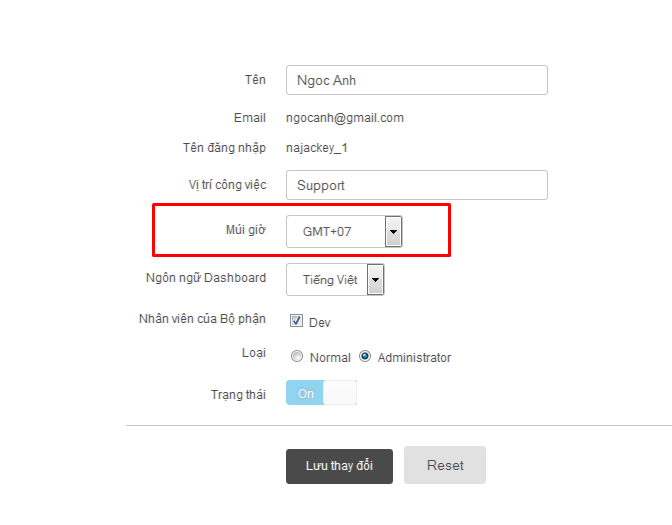
a. Avatar mặc định: Khi mở cửa sổ lên mà chưa có hỗ trợ viên nào chat
Bạn làm theo các bước sau: Dashboard > Cài đặt > Cửa sổ chat > Giao diện
Bạn sẽ thấy ngay phần upload avatar mặc định giống như trong ảnh dưới đây
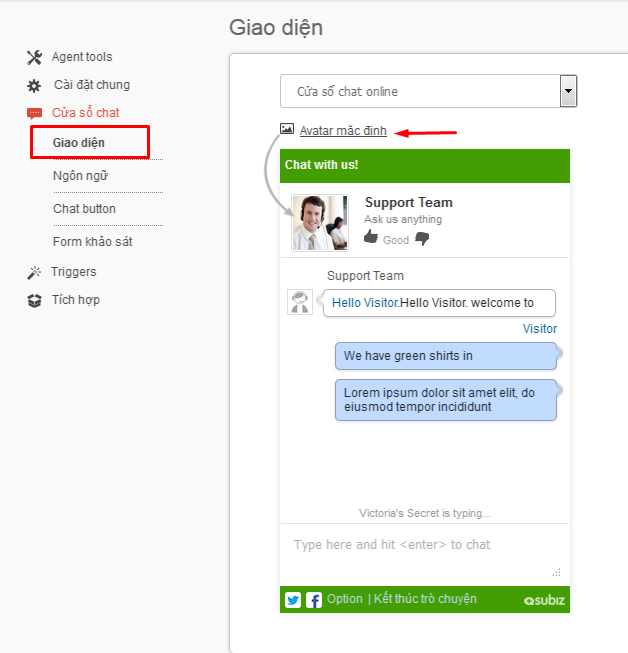
Hướng dẫn
Đăng nhập vào dashboard > Cài đặt > Cài đặt chung > Thay đổi phần nhận transcript qua email (Bạn có thể để trống nếu không muốn nhận
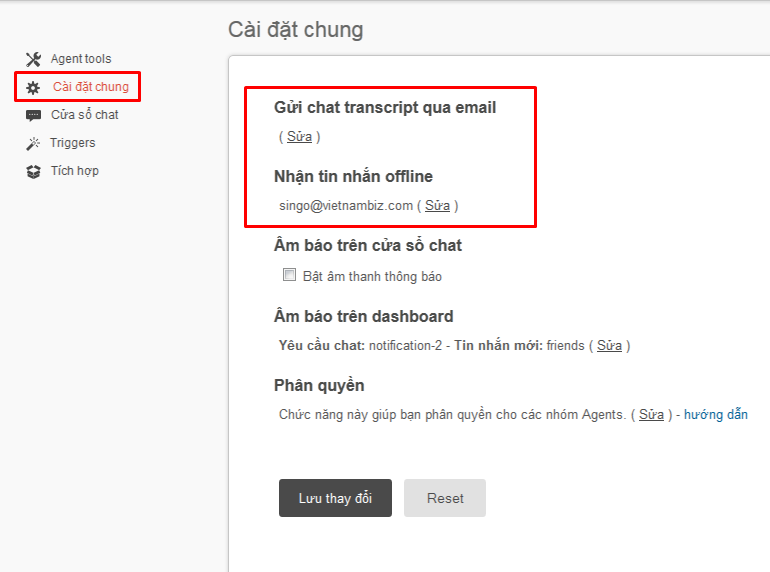
Do có sự khác nhau về cơ chế thống kê visitor OFFLINE giữa công cụ thống kê của website (Cụ thể ở đây là Google thống kê - Google Analytic) và công cụ thống kê của Subiz.
+) Google thống kê visitor OFFLINE là những visitor không thực hiện 1 action nào trên website của bạn trong vòng 5 phút
+) Subiz thống kê visitor OFFLINE khi visitor đã tắt hẳn (close) website của bạn trên trình duyệt và trong vòng 1 phút không mở lại nữa.
Chính vì sự khác nhau này nên số lượng visitor mà Google thống kê luôn chênh lệch so với Subiz. Con số của Subiz là chính xác nhất về số lượng visitor đang mở website của bạn tại thời điểm bạn đang xem.
- Lưu ý:
- Gói trial + trả phí của Subiz luôn thống kê đầy đủ số visitor online
- Gói Free thì cùng một thời điểm chỉ hiển thị tối đa 5 visitor online
Chi tiết về công cụ thống kê của Google bạn có thể đọc thêm ở link dưới:
Đọc thêm
1: Sử dụng thư viện trigger:
- Bạn vào Dashboard > Cài đặt > Trigger > Ngay cạnh phần Trigger là gì sẽ thấy Thư viện Trigger
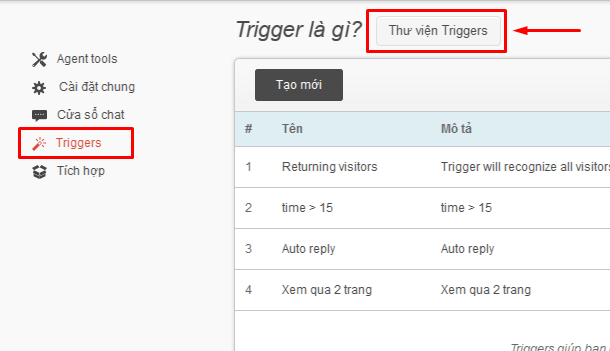
- Bạn thay đổi một số phần như trạng thái, tùy chỉnh lại thời gian mời sau khi khách vào web hay là chọn lại agent hiển thị cũng như là lời mời chat
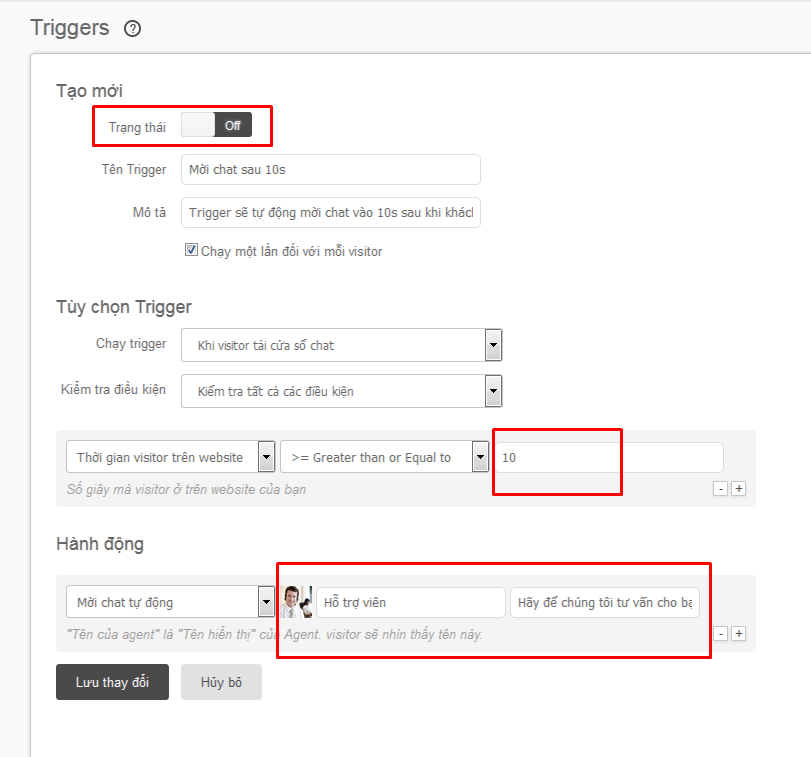
Bạn có thể tạo một trigger mới nếu không muốn sử dụng kịch bản trong thư viện trigger.
Tìm hiểu thêm về các điều kiện trigger
6. Tài khoản
a. Mail của Subiz bị về hòm SPAM -> Bạn check lại hòm Spam trong email
b. Email của bạn đăng ký bị sai -> Đăng ký lại Subiz bằng một email chính xác
Nếu tất cả đã đúng mà vẫn không thấy email kích hoạt Subiz, bạn phải liện lạc ngay với bộ phận hỗ trợ Subiz để được hỗ trợ
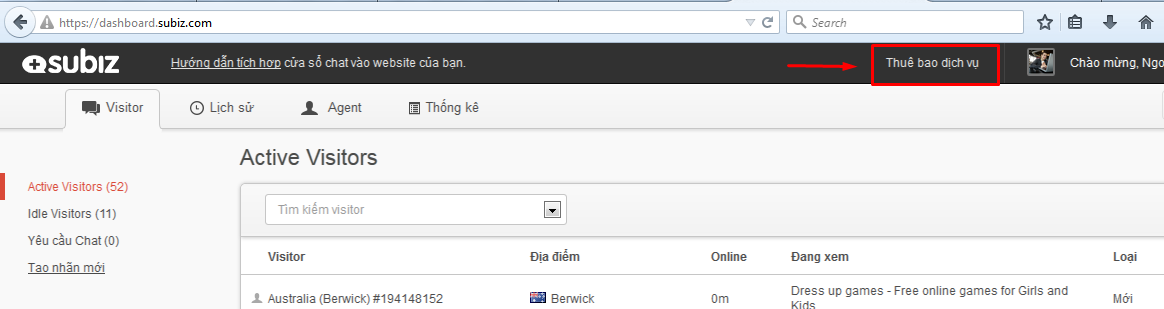
Mỗi agent sẽ có 1 username và password riêng cho các nhân viên của bạn sử dụng cùng đăng nhập vào chat với khách hàng
"Tài khoản của bạn đã sử dụng hết số lượng cuộc chat cho phép của gói miễn phí. Mời bạn liên hệ với Subiz để được hỗ trợ."
Gói miễn phí có một số giới hạn như:
- Một tháng chỉ thực hiện được tối đa 60 cuộc chat với khách hàng
- Cùng lúc chỉ nhìn thấy và chat với tối đa 5 khách truy cập
- Lịch sử chat chỉ lưu 7 ngày trở lại
- Chỉ được sử dụng 1 agent hỗ trợ viên
7. Thanh toán
(Xem thêm về cách sử dụng credit)
Subiz tính phí dựa trên 3 yếu tố:
- Loại gói: Cơ bản/Nâng cao (Standard/ Advanced)
- Số agent: số lượng hỗ trợ viên (hỗ trợ viên bạn cần để cùng online chat với khách hàng)
- Chu kì thanh toán: 01, 03, 06, 12, 24 tháng
Với mỗi chu kỳ thanh toán sẽ có mức ưu đãi tương ứng, bạn có thể xem chi tiết tại trang bảng giá.
Để tải báo giá chi tiết, bạn thao tác tại đây.
Có 02 hình thức thanh toán bạn có thể lựa chọn:
Bạn có thể qua thanh toán tiền mặt trực tiếp tại văn phòng Subiz (Tầng 6, tòa nhà Kailash, ngõ 92 Trần Thái Tông, Cầu Giấy, Hà Nội) hoặc vui lòng chọn hình thức thanh toán qua chuyển khoản ngân hàng.
Hướng dẫn thay đổi phương thức thanh toán tại đây.
Bạn có thể chủ động thay đổi thông tin thẻ thanh toán bất kỳ lúc nào.
Xem phần Cập nhật phương thức thanh toán tại đây.
Bạn hoàn toàn có thể kiểm soát tính năng gia hạn tự động bằng cách cập nhật trạng thái ON/OFF trong phần Phương thức thanh toán.
Chi tiết tại đây.
- Nếu bạn thanh toán thừa, số tiền dư ra sẽ được chuyển vào Credit của tài khoản bạn, và ưu tiên thanh toán trong những hóa đơn kế tiếp.
- Nếu bạn thanh toán thiếu (dưới $5), bạn có thể gộp vào các khoản thanh toán kế tiếp. Lưu ý: vì hóa đơn chưa được hoàn tất thanh toán, nên trên màn hình trang quản lý (Dashboard) vẫn hiển thị thông báo về thanh toán quá hạn.
- Hợp đồng được thực hiện với chu kỳ thanh toán từ 12 tháng (1 năm) trở lên.
- Hóa đơn GTGT được xuất đối với chu kỳ thanh toán 03 tháng trở lên, và chỉ xuất khi doanh nghiệp yêu cầu.
Thanh toán sẽ được hoàn tất vào đầu chu kỳ sử dụng. Chúng tôi không có chính sách hoàn thanh toán – đây là chính sách đối với tất cả khách hàng – và bạn sẽ chịu trách nhiệm về toàn bộ các lần thanh toán của tài khoản bạn sở hữu.
- Ngay khi nhận được thanh toán, tài khoản của bạn sẽ được nâng cấp ngay lập tức, đồng thời hệ thống cũng gửi email xác nhận thanh toán tới bạn. Hãy thông báo tới Subiz nếu bạn muốn nhận thông tin với địa chỉ email khác.
- Trường hợp thanh toán chuyển khoản qua ngân hàng, thời gian nhận thanh toán có thể lâu hơn một chút, phụ thuộc vào ngân hàng bạn giao dịch. Nếu bạn cần sử dụng dịch vụ ngay lập tức, hãy gửi bản scan giấy chuyển tiền tới billing@subiz.com. Chúng tôi sẽ hỗ trợ bạn!
- Đối với các dịch vụ phát sinh (nâng gói, thêm agent,..):
Dịch vụ được cung cấp ngay lập tức khi bạn thực hiện các thao tác. Và bạn chỉ cần hoàn tất thanh toán trong vòng 07 ngày tính từ ngày phát sinh hóa đơn.
Khi tài khoản tới hạn thanh toán chu kỳ mới, hệ thống sẽ gửi thông báo tới email bạn. Bạn cần hoàn tất thanh toán trong vòng 07 ngày tính từ ngày phát sinh hóa đơn (đã bao gồm Thứ bẩy, Chủ nhật và ngày lễ).
Nếu bạn cần nhiều hơn 07 ngày để thực hiện thanh toán, hãy gửi yêu cầu tới billing@subiz.com, chúng tôi sẽ hỗ trợ bạn!
